컴퓨터 화면 또는 모니터는 픽셀이라고하는 수백만 개의 신중하게 프로그래밍 된 작은 조명으로 구성되어있어 보이는 이미지를 만듭니다. 픽셀 안에는 RGB (빨강, 녹색, 파랑) 색상을 방출하는 서브 픽셀이 있는데,이 색상은 모두 흰색 일 때 순수한 백색광을 방출하고 다른 색상은 세 가지 색상의 각 레벨을 변경하여 방출됩니다.
정지 된 픽셀은 이러한 하위 픽셀 중 하나가 빨간색, 녹색 또는 파란색 중 하나의 색상에 고정 될 때마다 발생하며 모니터에서 지속적이고 밝은 점으로 나타납니다
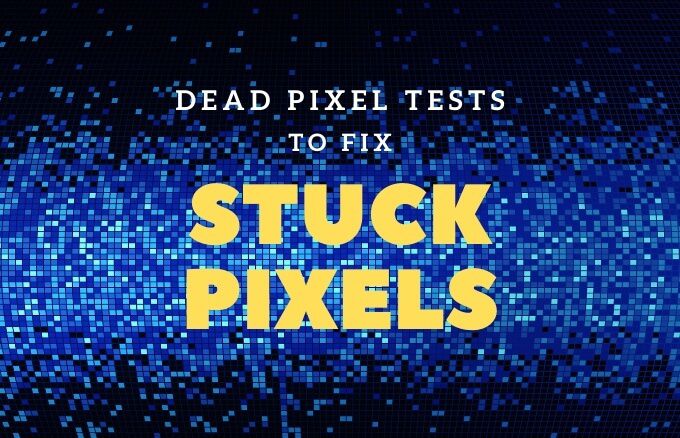
고정 된 픽셀은 죽은 픽셀과 다르며 그러한 픽셀에 도달하는 빛이 없기 때문에 모니터의 이미지. 또한 수정하기가 매우 어렵고 때로는 모니터를 교체해야합니다.
다행히도 죽은 픽셀 테스트를 모니터 문제 진단 및 해결 하여 숫자를 사용하여 고정 된 픽셀을 복구 할 수 있습니다 방법 및 소프트웨어.
픽셀이 막히는 원인은 무엇입니까?
LCD (액정 디스플레이) 화면이 등장한 이후 오작동 또는 고착 된 픽셀이 모니터를 괴롭 혔습니다. .
고정 픽셀은 항상 단색을 유지하는 완고한 작은 사각형이지만 항상 영구적이지는 않습니다. 하드웨어 문제로 인해 발생합니다. 일반적으로 조립 오류와 같은 제조 결함 또는 지속적으로 켜져있는 트랜지스터로 인해 픽셀 또는 3 개의 하위 픽셀 중 하나에 영향을 줄 수 있습니다.
In_content_1 모두 : [300x250] / dfp : [640x360]->
예를 들어 약 픽셀이 기판 유리 위에 정확하게 제조되지 않아 전기 오작동을 일으킨다. 그러나 대부분의 경우 픽셀이 붙어 있다고해서 반드시 전체 픽셀이 손상되었다는 의미는 아닙니다. 픽셀에서 색상 조합을 형성하는 하나 이상의 하위 픽셀 일 수 있습니다.
교체 또는 수리를 위해 매장으로 돌아 가기 전에 문제 해결을 위해 수행 할 수있는 몇 가지 작업이 있습니다. 문제. 데드 픽셀을 수정하는 방법과 데드 픽셀 테스트를 수행하여 모니터에서 멈춘 픽셀을 수정하는 방법을 알려 드리겠습니다.
고정 된 픽셀과 죽은 픽셀의 차이점
고정 된 픽셀은 하위 픽셀을 구성하는 3 가지 색상 중 하나 (빨강, 녹색 또는 파랑) 중 하나로 나타납니다. 홀수 픽셀을 발견하고이 색상 중 하나 인 경우 멈춤 픽셀입니다.
죽은 픽셀은 작은 픽셀로 인해 하위 픽셀이 완전히 꺼져 있기 때문에 작은 검은 색 사각형으로 나타납니다. 깨진 트랜지스터, 픽셀에 전원이 공급되지 않음을 의미합니다.
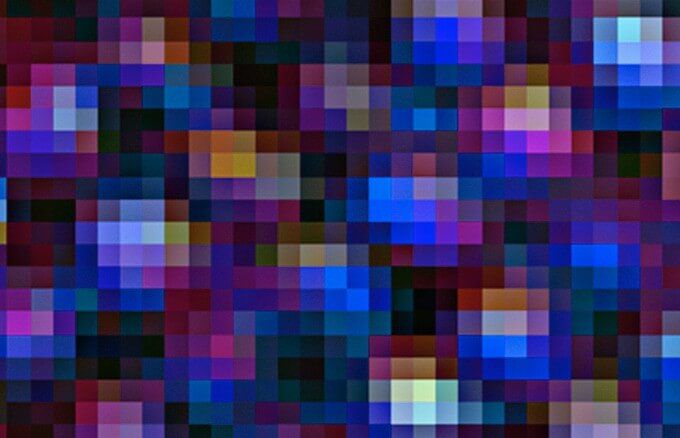
어떤 경우에는 반드시 검은 색 픽셀이 고착 될 수 있습니다. 주요 차이점은 고정 된 픽셀이 영구적으로 켜져 있고 죽은 픽셀은 더 이상 켜지지 않는다는 것입니다. 거의 재생되지 않는 죽은 픽셀과 달리, 고정 된 픽셀은 완고하고 다른 치료법에 반응 할 수 있습니다.
표시된 항목이 흰색 또는 컬러 픽셀 인 경우 아래 나열된 방법 중 일부를 시도하여 수정하십시오.
모니터에 고정 된 픽셀을 수정하는 방법
1. 기다리십시오.
2. 데드 픽셀 테스트 또는 검사를 수행하십시오.
3. 압력과 열을 사용하십시오.
4. 타사 소프트웨어를 사용하여 픽셀을 플래시하십시오.
5. 모니터를 교체합니다.
정지 된 픽셀에 여전히 전원 공급 장치가있어 고정 된 픽셀을 수정하는 것이 더 쉬우 며 다시 정상으로 재설정 할 수 있습니다. 픽셀에 어떤 문제가 있는지에 따라 달라지기 때문에 모든 방법이 제대로 작동하지는 않습니다.
이 중 어느 것도 작동하지 않으면 마지막 방법은 모니터를 교체하는 것입니다.
해제

고정 된 픽셀은 몇 시간 후에 고정 해제 될 수 있습니다. 일부는 며칠 또는 몇 주, 때로는 몇 년이 걸릴 수 있지만, 그 자체가 정리 될 때까지 기다리지 않을 것입니다.
기다려야 할 인내심이 없다면 아래의 다른 방법을 시도해보십시오.
죽은 픽셀 테스트 실행
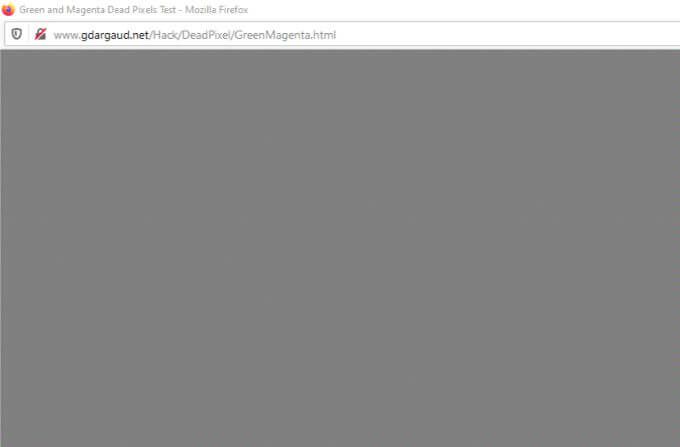
불완전한 픽셀 테스트는 모니터를 전체 화면으로 실행하는 것과 관련이 있습니다 기본 색상 또는 흑백 팔레트를 통해 걸린 픽셀을 식별 할 수 있습니다.
이 작업을 수행하려면 부드러운 천으로 화면을 닦은 다음 죽은 픽셀 테스트 사이트를여십시오. 브라우저. 모든 테스트 화면을주의 깊게 보려면 전체 화면 모드로 전환하십시오.
압력 및 열 사용
압력과 열을 결합하여 고정 된 픽셀을 해결하는 수동 방법입니다
시작하기 전에 모니터를 끄고 젖은 천을 사용하여 다른 영역에 영향을주지 않으면 서 붙은 픽셀이있는 곳에 압력을 가하면 더 많은 붙인 픽셀이 생성 될 수 있습니다.

압력을 가할 때 전원을 켜십시오 컴퓨터와 화면에서 압력을 제거한 다음 걸린 픽셀이 사라지는 지 확인하십시오. 일반적으로 하나 이상의 하위 픽셀에있는 액체는 서로 다른 색상을 생성하고 균등하게 퍼지도록 통과합니다.
가열 방법은 몇 초 동안 붙어있는 픽셀에 따뜻한 천을 두는 것입니다. 그런 다음 픽셀을 과도하게 소모하고 꺼 지도록 최대 48 시간 동안 모니터를 끄십시오.
타사 소프트웨어를 사용하여 픽셀을 플래시
고정 된 픽셀은 하드웨어 문제이지만 픽셀을 고정 해제하기 위해 데드 픽셀 고정 장치 역할을 할 수있는 소프트웨어 프로그램을 얻을 수 있습니다.
고정 된 픽셀 및 주변의 다른 사람을 소프트웨어를 통해 순환 할 수 있습니다. 화면의 다양한 색상을 통해. 프로그램은 지속적으로 픽셀의 색상을 변경하도록 요청합니다.

사용 가능한 몇 가지 옵션이 있지만 시도해 볼 수 있습니다 JScreenF 나는 엑스, PixelHealer 또는 언데드 와 같은 소프트웨어를 사용하여 픽셀.
JScreenFix를 사용하면 고정 된 픽셀을 수정할 수는 있지만 찾을 수는 없습니다. 소프트웨어를 사용하려면 브라우저에서 사이트를여십시오 하고 파란색 Launch JScreenFix를 클릭하십시오. 깜박이는 픽셀이 많은 정사각형이있는 검은 색 브라우저 창을로드합니다.
화면 오른쪽 하단의 녹색 버튼을 눌러 전체 화면 모드에서 창을 시작하고 드래그 할 수 있습니다 붙어있는 픽셀이있는 영역의 정사각형으로 10 분 동안 그대로 두십시오.
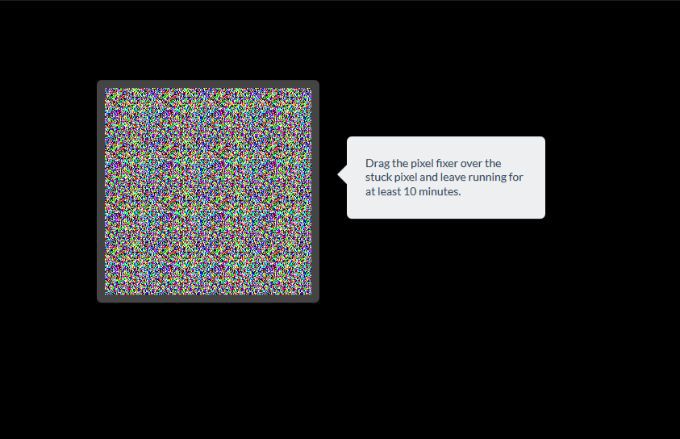
UndeadPixel은 로케이터를 사용하여 고정 된 픽셀을 찾는 데 도움이되는 Windows 데드 픽셀 테스트 도구로, 화면에서 여러 색상이 순환됩니다. 화면에서 죽은 픽셀 위로 드래그 앤 드롭하여 몇 시간 동안 실행할 수있는 점이 깜빡입니다.
온라인 모니터 테스트 을 실행하여 식별 할 수도 있습니다. 모니터 품질 를 테스트하는 동안 픽셀이 멈췄습니다. 이 테스트는 화면에 걸린 픽셀이 있는지 테스트 할 수있는 세 가지 모드를 제공합니다.
모니터 교체
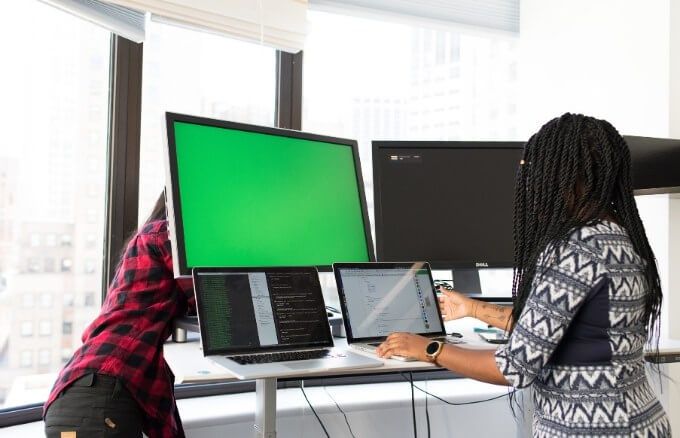
정말 필요한 경우 걸린 픽셀을 수정하는 최후의 수단입니다. 대부분의 제조업체는 수리 또는 교체에 대한 보증을 제공하므로이 조치를 취하기 전에 기기 보증 확인.